打印机面板上的墨粉LED灯闪烁橙色,如何处理(SL-M2626,SL-M2626D,SL-M2826ND)
兄弟打印机故障灯说明

兄弟打印机故障灯说明-CAL-FENGHAI.-(YICAI)-Company One1Brother兄弟打印机前端LED指示灯表示什么意思 -深圳兄弟打印机维修,深圳兄弟维修中心说明:兄弟Brother打印机前端表示设备状态的灯就是LED指示灯.这个FAQ将为您解释各个LED指示灯所表示的意思.当所有指示灯关闭时, 表明电源开关已关闭.Ready指示灯亮起,表示设备处于 "打印就绪状态".Ready指示灯暗淡,表示设备处于 "休眠模式".按下Go按钮将打印机从 "休眠模式" 切换到就绪状态.[LED 指示灯]Ready指示灯闪烁.LED 指示灯的含义预热:打印机正在预热.等待数秒直到打印机处于就绪状态.冷却:打印机正在冷却.等待数秒直到打印机内部冷却.正在接收数据:打印机正在从电脑中接收数据,或正在处理内存中的数据,或者正在打印数据.数据残留在内存中:打印机内存里有剩余打印数据.如果Ready指示灯闪烁很长时间并且无任何被打印的内容,按Go按钮打印内存中的剩余数据.[LED 指示灯]Toner(墨粉)指示灯交替闪烁: 先亮2秒,再灭3秒.Ready指示灯亮起.LED 指示灯的含义Toner low(墨粉不足):表示墨粉接近用尽.请买一个新的墨粉盒以备用尽时使用.[LED 指示灯]Toner(墨粉)指示灯亮起.LED 指示灯的含义Cartridge position error(墨粉盒位置错误):硒鼓单元组件安装不正确.从设备中拿出硒鼓单元,并重新放回到设备中.Toner life end(墨粉用尽):更换一个新的墨粉盒.想要了解如何更换墨粉盒,请点击这里.[LED 指示灯]Drum(硒鼓)指示灯交替闪烁: 先亮2秒,再灭3秒.Ready指示灯亮起.LED 指示灯的含义Drum life end soon(硒鼓寿命将用尽):硒鼓单元寿命将用尽. 我们建议您购买一个新的硒鼓单元来更换.了解如何更换硒鼓单元,请点击这里.[LED 指示灯]Drum(硒鼓)和Error(错误)指示灯同时闪烁.LED 指示灯的含义Drum error(硒鼓错误):需要清洁电晕丝.了解如何清洁电晕丝,点击这里[LED 指示灯]Error(错误)指示灯亮起.LED指示灯的含义No paper fed tray 1(纸盒1无纸):将纸张放入纸盒.然后按Go按钮.No paper fed manual feed slot(手动进纸槽无纸):将纸张放入手动进纸槽.[LED 指示灯]Error(错误)指示灯闪烁.LED 指示灯的含义Front cover is open(前盖打开):关闭设备前盖.Fuser cover is open(定影盖打开):关闭设备后盖里的定影盖.Paper jam(卡纸):清除卡纸.想要了解卡纸及如何清除,点击这里.如果设备没有开始打印,按Go按钮.Memory full(内存已满):打印机的内存已满,并且打印机不能打印整页文档.解决该问题,点击这里.Print overrun(打印超时):出现打印超时以及设备不能打印整页文档.想要解决该问题,点击这里.[LED 指示灯]所有LED指示灯都在闪烁.LED 指示灯的含义呼叫服务:按照以下步骤解决问题.1.关闭设备电源并再次打开.2.尝试再次打印.如果错误仍然存在,按Go按钮根据以下LED指示灯检查错误状态.3.检查完错误状态后,联系Brother客户服务中心.Note只有按下Go按钮的时候才会发生以下错误,同时 LED显示 "Service call indiations(呼叫服务指示灯)".Main PCB failure(主板错误):Error(错误)指示灯亮起.Laser unit failure(激光单元错误): Drum(硒鼓)指示灯亮起.Main motor failure(主马达错误): Toner(墨粉)和Error(错误)指示灯亮起.High voltage failure(高压板错误): Toner(墨粉)和Drum(硒鼓)指示灯亮起.Fuser unit failure(定影单元错误):Toner(墨粉)指示灯亮起.Note如果要解决"Fuser unit failure(定影单元错误)" ,关闭设备电源开关,等待数秒并再次打开.打开设备电源10分钟内请勿使用打印机.如果错误依旧存在,请联系 - 深圳打印机维修,深圳传真机维修,深圳一体机维修,深圳兄弟打印机维修,深圳兄弟维修中心电话:3,,上门服务?相关型号HL-2140, HL-2150N, HL-2170W时间:2010-11-2 5:22:34。
打印机灯闪和解决方法

epson彩喷机需清零的机型分以下几种:1。
480、580、c20、c40、c41系列当联机时显示未知错误、服务请求或打印机开机后电源灯和进纸灯交替闪烁时,可以清零。
联机后运行清零软件,第一界面选择相应选项点击"ok"进入,程序出现提示框,不用理会点击"close",之后进入主界面,点击左边"maintenance(维护)"选项卡,点击"protect counter check(计数器检查)",在其右侧有一选项"clear the protect countervalues(清除计数器值)",选中点击下方"ok"键执行操作。
这时请注意下方状态栏。
"the protectcounter has been initialzed(计数器已被初始化)".软件提示需30秒初始化打印机,接下来按提示操作即可。
注意如果在初始化打印机过程中,打印机无响应,字车无动作,则需重启软件。
2。
680、790、830、c60、c80、870、1290系列这几款机型既可用软件清零也可用打印机面板来完成,面板清零参考条目3。
3。
700、710、720、ex、ex2、ex3、1200、1270系列这几款系列的三键机故障现象是电源灯和其他两灯交替闪烁,且其他两灯同频率。
按住进纸键和清洗键(个别机器是换墨键)开机,2秒后松开进纸键,再过2秒松开清洗键,再按住清洗键直到所有灯同时亮一下、字车有动作,松开键。
4。
1500k、1500k+、1520k多键机系列hp激光机1。
hp 4000/4050/4100/5000(1)按"项目"键左端加"数值"键左端开机。
(2)当液晶屏上出现"reset maintenance count"(重设计数器)时,松开各键。
兄弟打印机故障灯说明
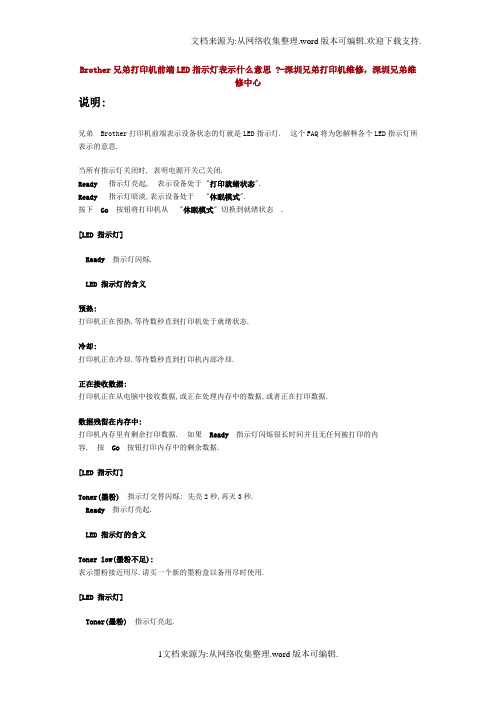
Brother兄弟打印机前端LED指示灯表示什么意思 ?-深圳兄弟打印机维修,深圳兄弟维修中心说明:兄弟Brother打印机前端表示设备状态的灯就是LED指示灯. 这个FAQ将为您解释各个LED指示灯所表示的意思.当所有指示灯关闭时, 表明电源开关已关闭.Ready指示灯亮起, 表示设备处于 "打印就绪状态".Ready指示灯暗淡,表示设备处于 "休眠模式".按下Go按钮将打印机从 "休眠模式" 切换到就绪状态.[LED 指示灯]Ready指示灯闪烁.LED 指示灯的含义预热:打印机正在预热.等待数秒直到打印机处于就绪状态.冷却:打印机正在冷却.等待数秒直到打印机内部冷却.正在接收数据:打印机正在从电脑中接收数据,或正在处理内存中的数据,或者正在打印数据.数据残留在内存中:打印机内存里有剩余打印数据. 如果Ready指示灯闪烁很长时间并且无任何被打印的内容, 按Go按钮打印内存中的剩余数据.[LED 指示灯]Toner(墨粉) 指示灯交替闪烁: 先亮2秒,再灭3秒.Ready 指示灯亮起.LED 指示灯的含义Toner low(墨粉不足):表示墨粉接近用尽.请买一个新的墨粉盒以备用尽时使用.[LED 指示灯]Toner(墨粉)指示灯亮起.LED 指示灯的含义Cartridge position error(墨粉盒位置错误):硒鼓单元组件安装不正确.从设备中拿出硒鼓单元,并重新放回到设备中.Toner life end(墨粉用尽):更换一个新的墨粉盒. 想要了解如何更换墨粉盒,请点击这里.[LED 指示灯]Drum(硒鼓)指示灯交替闪烁: 先亮2秒,再灭3秒.Ready指示灯亮起.LED 指示灯的含义Drum life end soon(硒鼓寿命将用尽):硒鼓单元寿命将用尽. 我们建议您购买一个新的硒鼓单元来更换. 了解如何更换硒鼓单元,请点击这里.[LED 指示灯]Drum(硒鼓)和Error(错误)指示灯同时闪烁.LED 指示灯的含义Drum error(硒鼓错误):需要清洁电晕丝. 了解如何清洁电晕丝,点击这里[LED 指示灯]Error(错误)指示灯亮起.LED 指示灯的含义No paper fed tray 1(纸盒1无纸):将纸张放入纸盒. 然后按Go按钮.No paper fed manual feed slot(手动进纸槽无纸):将纸张放入手动进纸槽.[LED 指示灯]Error(错误)指示灯闪烁.LED 指示灯的含义Front cover is open(前盖打开):关闭设备前盖.Fuser cover is open(定影盖打开):关闭设备后盖里的定影盖.Paper jam(卡纸):清除卡纸. 想要了解卡纸及如何清除,点击这里. 如果设备没有开始打印, 按Go按钮.Memory full(内存已满):打印机的内存已满,并且打印机不能打印整页文档. 解决该问题,点击这里.Print overrun(打印超时):出现打印超时以及设备不能打印整页文档. 想要解决该问题,点击这里.[LED 指示灯]所有LED指示灯都在闪烁.LED 指示灯的含义呼叫服务:按照以下步骤解决问题.1.关闭设备电源并再次打开.2.尝试再次打印.如果错误仍然存在,按Go按钮根据以下LED指示灯检查错误状态.3.检查完错误状态后,联系Brother客户服务中心.Note只有按下Go按钮的时候才会发生以下错误, 同时 LED 显示 "Service call indiations(呼叫服务指示灯)".Main PCB failure(主板错误):Error(错误)指示灯亮起.Laser unit failure(激光单元错误):Drum(硒鼓)指示灯亮起.Main motor failure(主马达错误):Toner(墨粉)和Error(错误)指示灯亮起.High voltage failure(高压板错误):Toner(墨粉)和Drum(硒鼓)指示灯亮起.Fuser unit failure(定影单元错误):Toner(墨粉)指示灯亮起.Note如果要解决"Fuser unit failure(定影单元错误)" ,关闭设备电源开关,等待数秒并再次打开.打开设备电源10分钟内请勿使用打印机.如果错误依旧存在,请联系 - 深圳打印机维修,深圳传真机维修,深圳一体机维修,深圳兄弟打印机维修,深圳兄弟维修中心电话:3,,上门服务相关型号HL-2140, HL-2150N, HL-2170W时间:2010-11-2 5:22:34。
佳能打印机警告指示灯闪烁橙色

警告指示灯闪烁橙色警告指示灯闪烁橙色出现打印机错误时,警告指示灯以如下所示的方式闪烁橙色。
闪烁次数表示所出现的故障类型。
计算闪烁次数并采取适当措施纠正错误。
闪烁两次:打印机缺纸。
/纸张未送入。
在后端托盘或前端托盘中重新装入纸张,并按恢复/取消按钮。
闪烁三次:卡纸。
可能发生了卡纸。
取出卡纸,在打印机中重新正确地装入纸张,然后按恢复/取消按钮。
请参见卡纸。
闪烁四次:墨水盒未正确安装。
/墨水可能已用完。
可能原因如下:1 如果墨水盒上的指示灯未亮起,则可能没有正确安装墨水盒。
安装合适的墨水盒。
2 如果墨水盒上的指示灯闪烁,墨水可能已用完。
建议更换墨水盒。
如果打印正在进行并希望继续打印,请在不取出墨水盒的情况下按“恢复/取消”按钮。
然后可以继续打印。
建议在打印完毕之后更换墨水盒。
如果在墨水用完的情况下继续打印,打印机可能会被损坏。
请参见更换墨水盒如果多个墨水指示灯闪烁,请参见获得墨水状态信息并确认每个墨水盒的状态。
闪烁五次:打印头未安装。
/打印头有缺陷。
请按照单页安装说明中所述的步骤安装打印头。
如果已安装打印头,请取出并重新安装打印头。
如果问题仍未解决,打印头可能已损坏。
请联系canon客户支持中心。
闪烁七次:墨水盒未安装在正确的位置。
可能原因如下:1 某些墨水盒没有安装在正确的位置。
(墨水盒上的指示灯闪烁。
)2 安装了多个相同颜色的墨水盒。
(墨水盒上的指示灯闪烁。
)确认墨水盒已安装在合适的位置。
请参见更换墨水盒闪烁八次:墨水收集器将满。
打印机配有一个内置墨水收集器,用于收集诸如打印头清洗时使用的墨水。
闪烁八次表示墨水收集器快满了。
按恢复/取消按钮取消错误,以继续打印。
在墨水收集器完全装满之前,请联系canon客户支持中心。
(需要更换打印机的某个部件。
)canon建议出现此错误时立即联系客户支持中心。
一旦墨水收集器完全装满,在更换墨水收集器之前将无法执行打印。
闪烁九次:连接的数码相机或便携式数码摄像机没有响应。
打印机总是亮黄灯怎么办?打印机亮黄灯问题的解决办法

打印机总是亮黄灯怎么办?打印机亮黄灯问题的解决办法
打印机总是出现黄灯,这是什么原因造成的,能出现这个问题的原因有很多,可能是卡纸,可能是墨盒⽄空⽓了,也可能是没有墨汁了,下⾯我们就来看看详细的解决办法。
打印机黄灯打印机出现黄灯是什么原因?
出现黄灯的原因是打印机⿊⾊墨盒出现了故障,⿊⾊墨盒有可能进⼊了空⽓,导致墨盒墨汁没有⽤了,这个更换墨盒就好了。
出现黄灯的原因是打印机⿊⾊墨盒⾥⾯没有墨汁了,也会导致出现黄灯,这个增加墨汁就好了。
出现黄灯的原因是打印机卡纸了,看下槽⼝⾥⾯是否有纸张卡了,有,清理掉就好了。
打印机黄灯解决⽅法
假如我们的电脑的答应设置⾥被我们设置了“暂停打印”,那么我们怎么打印,都是没有⽤的,我们要把打印机的状态进⾏更改,把暂停打印取消掉。
假如我们的打印机出现了黄灯情况,我们重启下打印机试试看;或者我们在打印机开机的情况下,按下RESUME键5秒后放开试试看;接着我们就可以在打印设置⾥⾯,更改下打印使⽤墨盒⽅式,把⿊⾊墨⽔排除掉。
这⾥,我们选择电脑的“开始”-“设置”-“控制⾯板”-“打印机”,选择我们的打印机,查看属性,在属性⾥⾯,进⾏检测下打印机状态,按照提⽰操作,按照提⽰检查下。
以上就是打印机亮黄灯问题的解决办法,希望⼤家喜欢,请继续关注。
打印机叹号黄灯一直闪烁的故障处理

打印机叹号黄灯一直闪烁的故障处理我用的是富士施乐DocuPrint P115b打印机,在打印机出现故障以前,刚打印了一张正常,打印第二张时卡纸。
在打开上盖取纸时,还有一部分卡在辊轴上,未了图省事,没有将上盖完全取下,开始拆除上部两个螺丝,有些挡手但还能拆。
将辊轴部件松开后,将纸全部清理干净,安装螺丝时候有些位置对不上,听到嘣的一声后,安装到位,但发现不一个掉落的小塑料片,(2cm*0.5cm ),不知道什么地方的。
接通电源后,打印机叹号灯不停闪烁,无法打印。
从网上查找了很多方法,打电话给客服维修,都是说黑色碳粉没有了,需要加碳粉。
一再给客服维修的说,之前都是正常打印一张的,第二卡纸了,不可能缺粉的,告诉他取纸的时候有小塑料片掉落,客服很坚决的说没粉了,要不就是硒鼓不匹配,打印机无法识别。
换了个备用硒鼓,问题依旧,客服说去换粉。
买了三瓶粉,到货后按要求清除废粉后,添加碳粉,没能解决,问客服说要清零,按提示上网查图片,拆下碳粉盒侧边的螺丝,取下小护罩,转动到清零位置。
重新启动电源,黄灯继续闪烁。
客服说有可能是打印机坏了,拿到指定维修点去修吧。
反正要去修,自己先动手。
拆去上盖,拆去一边护罩,可以看到一边的齿轮传动部分。
在下图的辊轴附近有一个光传感器。
这个光感应传感器,如果坏了会无法识别打印机在正常工作状态,叹号黄灯会闪烁,可用万用表检测,方法网上可以查,如果坏了,买一个换上,叹号黄灯闪烁会消失。
而我的打印机故障不在光传感器,而是让光传感器工作和不工作的辅助工具——遮挡板。
它在光传感器上凹型部件的中间部位移动,它就是我之前掉落的小塑料片(2cm*0.5cm ),很不起眼,作用确很大。
解决方法两个:一是将遮挡板转轴拆下,买个新的安装上就好了。
二是我买了一瓶502(俗称3秒),将塑料片粘在遮挡板转轴的大头端,粘之前用锉刀将结合面锉平,粘好后用手稳定住几分钟再放开。
重新将打印机的护罩和上盖安装好,接通电源,黄灯不在闪烁,下面的绿灯亮,指示正确。
佳能打印机MP故障指南
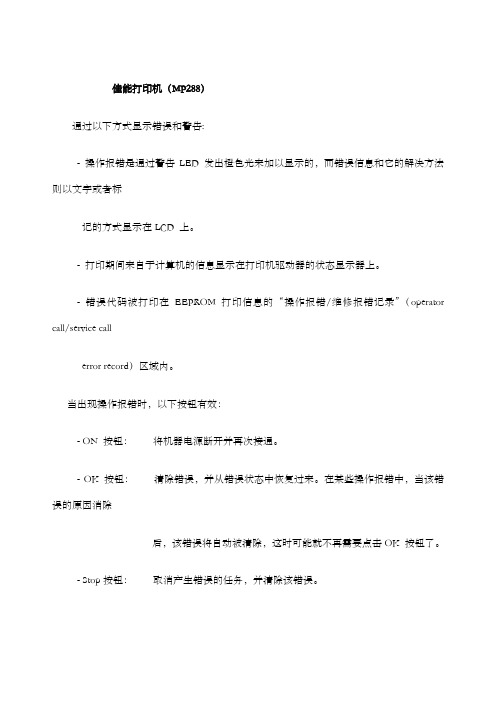
佳能打印机(MP288)通过以下方式显示错误和警告:- 操作报错是通过警告LED 发出橙色光来加以显示的,而错误信息和它的解决方法则以文字或者标记的方式显示在LCD 上。
- 打印期间来自于计算机的信息显示在打印机驱动器的状态显示器上。
- 错误代码被打印在EEPROM 打印信息的“操作报错/维修报错记录”(operator call/service callerror record)区域内。
当出现操作报错时,以下按钮有效:- ON 按钮:将机器电源断开并再次接通。
- OK 按钮:清除错误,并从错误状态中恢复过来。
在某些操作报错中,当该错误的原因消除后,该错误将自动被清除,这时可能就不再需要点击OK 按钮了。
- Stop按钮:取消产生错误的任务,并清除该错误。
1-1. 操作报错(告警灯显橙色)故障7段式故障故障解决代码LCD后托盘无纸. [1000] E02 将执掌放置在后托盘内,按OK键.卡纸. [1300] E03 清除卡纸后按压OK键.出纸托盘未开启. [1251] E03 在打印机前可能有障碍物.移除后按OK键. 没有安装或没有正确安装墨盒. [1401] E05 正确地安装墨盒. 如果故障依然存在,该墨盒可能有缺陷.更换新墨盒. 墨盒温度传感器错误. [1403] E05 重装墨盒.如果故障依然存在,该墨盒可能有缺陷更换新墨盒安装了不支持的墨盒[1485] E05 安装了不支持的墨盒.安装支持的墨盒. 如果故障依然存在,该墨盒可能有缺陷.更换新墨盒.墨盒安装位置错误. [1486] E07 安置墨盒至正确位置. 如果故障依然存在,该墨盒可能有缺陷.更新墨盒.安装多个同色的墨盒. [1487] E07 确认每个墨盒均安装到了正确的对应位置. 如果故障依然存在,该墨盒可能有缺陷.更换新墨盒.墨盒物理硬件故障[1682] E15 重新安装墨盒. 如果故障依然存在,该墨盒可能有缺陷.更换新墨盒.不能识别墨盒. [1684] E14 安装了不被支持的墨盒. 安装能够支持该机型的墨盒.不能检测墨水剩余量. [1686] E13 更换墨盒. 用空墨盒打印可能会导致机器损坏.。
联想2600D墨粉出现橙色报警,清零后可继续打印几百张
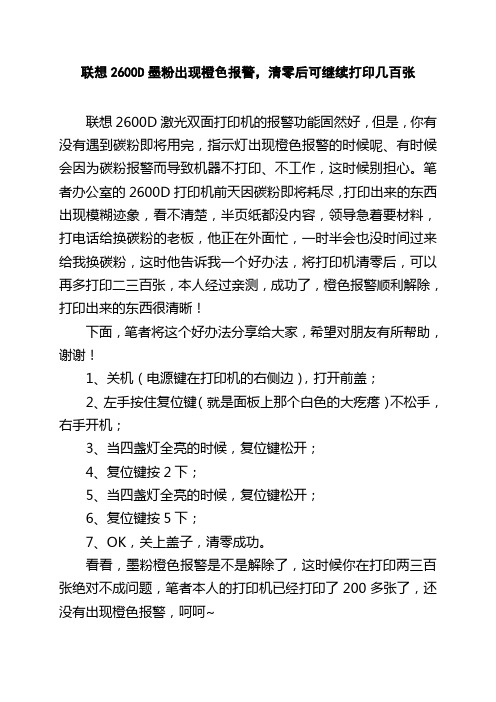
联想2600D墨粉出现橙色报警,清零后可继续打印几百张
联想2600D激光双面打印机的报警功能固然好,但是,你有没有遇到碳粉即将用完,指示灯出现橙色报警的时候呢、有时候会因为碳粉报警而导致机器不打印、不工作,这时候别担心。
笔者办公室的2600D打印机前天因碳粉即将耗尽,打印出来的东西出现模糊迹象,看不清楚,半页纸都没内容,领导急着要材料,打电话给换碳粉的老板,他正在外面忙,一时半会也没时间过来给我换碳粉,这时他告诉我一个好办法,将打印机清零后,可以再多打印二三百张,本人经过亲测,成功了,橙色报警顺利解除,打印出来的东西很清晰!
下面,笔者将这个好办法分享给大家,希望对朋友有所帮助,谢谢!
1、关机(电源键在打印机的右侧边),打开前盖;
2、左手按住复位键(就是面板上那个白色的大疙瘩)不松手,右手开机;
3、当四盏灯全亮的时候,复位键松开;
4、复位键按2下;
5、当四盏灯全亮的时候,复位键松开;
6、复位键按5下;
7、OK,关上盖子,清零成功。
看看,墨粉橙色报警是不是解除了,这时候你在打印两三百张绝对不成问题,笔者本人的打印机已经打印了200多张了,还没有出现橙色报警,呵呵~。
兄弟打印机故障灯说明
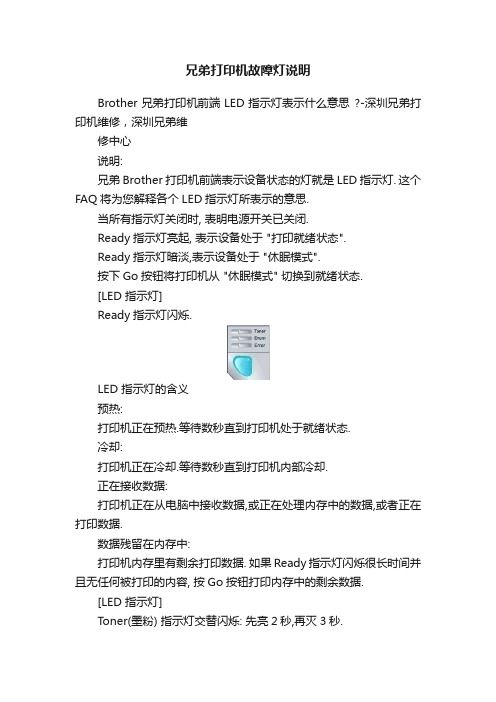
兄弟打印机故障灯说明Brother兄弟打印机前端LED指示灯表示什么意思?-深圳兄弟打印机维修,深圳兄弟维修中心说明:兄弟Brother打印机前端表示设备状态的灯就是LED指示灯. 这个FAQ将为您解释各个LED指示灯所表示的意思.当所有指示灯关闭时, 表明电源开关已关闭.Ready指示灯亮起, 表示设备处于 "打印就绪状态".Ready指示灯暗淡,表示设备处于 "休眠模式".按下Go按钮将打印机从 "休眠模式" 切换到就绪状态.[LED 指示灯]Ready指示灯闪烁.LED 指示灯的含义预热:打印机正在预热.等待数秒直到打印机处于就绪状态.冷却:打印机正在冷却.等待数秒直到打印机内部冷却.正在接收数据:打印机正在从电脑中接收数据,或正在处理内存中的数据,或者正在打印数据.数据残留在内存中:打印机内存里有剩余打印数据. 如果Ready指示灯闪烁很长时间并且无任何被打印的内容, 按Go按钮打印内存中的剩余数据.[LED 指示灯]Toner(墨粉) 指示灯交替闪烁: 先亮2秒,再灭3秒.Ready 指示灯亮起.LED 指示灯的含义Toner low(墨粉不足):表示墨粉接近用尽.请买一个新的墨粉盒以备用尽时使用.[LED 指示灯]Toner(墨粉)指示灯亮起.LED 指示灯的含义Cartridge position error(墨粉盒位置错误):硒鼓单元组件安装不正确.从设备中拿出硒鼓单元,并重新放回到设备中.Toner life end(墨粉用尽):更换一个新的墨粉盒. 想要了解如何更换墨粉盒,请点击这里.[LED 指示灯]Drum(硒鼓)指示灯交替闪烁: 先亮2秒,再灭3秒.Ready指示灯亮起.LED 指示灯的含义Drum life end soon(硒鼓寿命将用尽):硒鼓单元寿命将用尽. 我们建议您购买一个新的硒鼓单元来更换. 了解如何更换硒鼓单元,请点击这里.[LED 指示灯]Drum(硒鼓)和Error(错误)指示灯同时闪烁.LED 指示灯的含义Drum error(硒鼓错误):需要清洁电晕丝. 了解如何清洁电晕丝,点击这里[LED 指示灯]Error(错误)指示灯亮起.LED 指示灯的含义No paper fed tray 1(纸盒1无纸):将纸张放入纸盒. 然后按Go按钮.No paper fed manual feed slot(手动进纸槽无纸):将纸张放入手动进纸槽.[LED 指示灯]Error(错误)指示灯闪烁.LED 指示灯的含义Front cover is open(前盖打开):关闭设备前盖.Fuser cover is open(定影盖打开):关闭设备后盖里的定影盖.Paper jam(卡纸):清除卡纸. 想要了解卡纸及如何清除,点击这里. 如果设备没有开始打印, 按Go按钮.Memory full(内存已满):打印机的内存已满,并且打印机不能打印整页文档. 解决该问题,点击这里.Print overrun(打印超时):出现打印超时以及设备不能打印整页文档. 想要解决该问题,点击这里.[LED 指示灯]所有LED指示灯都在闪烁.LED 指示灯的含义呼叫服务:按照以下步骤解决问题.1.关闭设备电源并再次打开.2.尝试再次打印.如果错误仍然存在,按Go按钮根据以下LED指示灯检查错误状态.3.检查完错误状态后,联系Brother客户服务中心.Note只有按下Go按钮的时候才会发生以下错误, 同时LED 显示"Service call indiations(呼叫服务指示灯)".Main PCB failure(主板错误):Error(错误)指示灯亮起.Laser unit failure(激光单元错误):Drum(硒鼓)指示灯亮起.Main motor failure(主马达错误):Toner(墨粉)和Error(错误)指示灯亮起.High voltage failure(高压板错误): Toner(墨粉)和Drum(硒鼓)指示灯亮起.。
佳能打印机错误代码表

所有打印机清零软件列表----打印机驱动下载---打印机耗材及配件购买--清零软件购买
5100错误墨车超时错误其实就是墨车卡了
6000错误进纸部件错误
5C00错误废墨清除部件出错
5400错误数据传输逻辑错误
5B00错误废墨满
5200错误打印头过热
6800错误EEPROM出错
5110错误墨车移动错误
搓纸组件(QM2-2211)
主板(QM2-2670)
小车提升传感器组件(QM2-2678)
12次
AP位置错误[6A00]
搓纸组件(QM2-2211)
主板(QM2-2670)
清洁单元Purge unit (QM2-2208)
13次
送纸位置错误[6B00]
搓纸组件(QM2-2211)
主板(QM2-2670)
7次
橙色(Alarm)
CD/DVD检测模式打印
8次
绿色(Power)
CD/DVD打印位置校准(水平:X方向)
9次
橙色(Alarm)
CD/DVD打印位置校准(垂直:Y方向)
10次
绿色(Power)
返回菜单选择
11-13次
橙、绿、橙(Alarm、Power、Alarm)
左边留白校正
14次
橙色(Alarm)
支持
5次
橙色(Alarm)
亚洲
支持
6次
绿色(Power)
中国
支持
7次
橙色(Alarm)
台湾
支持
8次
绿色(Power)
返回菜单选择
支持
9次
橙色(Alarm)
注意:
设置完地区后,在维修模式的EEPROM信息打印中确认机型名称和地区。
Brother兄弟打印机状态灯提示信息

Brother兄弟打印机状态灯提示信息2篇Brother兄弟打印机是全球知名的打印机品牌之一,它的状态灯提示信息对于用户来说非常重要。
在本文中,将详细介绍Brother兄弟打印机状态灯的各种提示信息,并解释它们的含义和对应的解决方法。
首先,我们来看一下Brother兄弟打印机的状态灯的基本含义。
该打印机通常有若干个状态灯,包括电源灯、错误灯、墨水灯、纸张灯等。
这些灯光会不断闪烁或保持稳定状态,以提示用户当前打印机的工作状态。
1. 电源灯:- 绿色常亮:表示打印机已经成功接通电源,处于正常工作状态。
- 红色常亮:表示打印机的电源出现故障,可能是电源线松动或电源故障。
可以尝试重新插拔电源线,如果问题未解决,建议联系售后服务部门进行修理。
2. 错误灯:- 红色闪烁或常亮:表示打印机出现了错误,如传感器故障、墨盒错误等。
可以尝试重新启动打印机,如果问题仍然存在,建议查看打印机的用户手册,找到对应的错误代码和解决方法。
3. 墨水灯:- 黄色常亮:表示墨水正在运行或处于待机状态,暂时没有问题。
- 黄色闪烁:表示墨水严重不足,需要更换墨盒。
这时可以尝试取出墨盒,摇晃几次并重新安装,如果问题仍然存在,建议购买并更换新的墨盒。
- 红色闪烁:表示墨池已满,需要进行墨水维护。
可以进入打印机的菜单选项,找到墨水维护的选项,并按照提示进行操作。
4. 纸张灯:- 绿色常亮:表示打印机已加载纸张,并处于正常工作状态。
- 红色闪烁:表示纸张用完或卡纸,需要添加纸张或排除纸张卡住的问题。
可以检查纸张箱或进纸通道,将卡纸的纸张取出,并重新加载纸张。
除了上述常见的状态灯提示信息外,Brother兄弟打印机还可能具有其他更多的状态灯和提示信息。
用户在使用打印机时,注意观察状态灯的变化可以帮助及时发现问题并采取正确的解决方法。
总而言之,Brother兄弟打印机的状态灯提示信息对于用户来说非常重要。
了解并理解各种状态灯的含义及其对应的解决方法,可以帮助用户更好地使用打印机并及时排除可能出现的问题。
hp打印机指示灯解决方法

1 - “硒鼓”指示灯2 - 提醒指示灯3 - 就绪指示灯4 - “确定”指示灯5 - “确定”按钮6 - “取消”按钮下面介绍了一些最常见的闪烁组合,并针对每种组合提供了相应的解决方法。
根据您的打印机上指示灯的闪烁情况,按照以下步骤操作,解决该问题。
注:您或许可以通过多种方法解决某些指示灯闪烁的问题。
如果您找到了与您打印机当前的指示灯状态相同的闪烁方式,请尝试使用每种解决方法解决该问题。
问题:指示灯全部熄灭全部显示 | 全部隐藏指示灯全部熄灭的解决方法指示灯全部熄灭。
打印机处于“自动关闭”模式或处于关闭状态。
按电源按钮()停用“自动关闭”模式或启动打印机。
问题:指示灯全部熄灭,电源按钮背光灯亮起指示灯全部熄灭,电源按钮背光灯亮起的解决方法格式器未正确连接到打印机。
请按照以下步骤操作,重新启动打印机。
1.按电源按钮(),关闭打印机。
2.等待30 秒,然后按电源按钮(),启动打印机。
3.等待打印机完成初始化。
问题:提醒指示灯、就绪指示灯和“确定”指示灯循环亮起提醒指示灯、就绪指示灯和“确定”指示灯循环亮起的解决方法打印机中的格式器正在初始化。
无需执行任何操作。
等待清洁过程完成。
完成清洁过程后,打印机进入就绪状态。
问题:所有指示灯循环亮起所有指示灯循环亮起的解决方法打印机正在处理清洁页。
无需执行任何操作。
等待清洁过程完成。
完成清洁过程后,打印机进入就绪状态。
问题:就绪指示灯亮起就绪指示灯亮起的解决方法打印机进入就绪状态。
无需执行任何操作。
打印机已准备好接收打印作业。
问题:就绪指示灯闪烁就绪指示灯闪烁的解决方法打印机正在接收或处理数据。
无需执行任何操作。
打印机正在接收或处理打印作业。
按“取消”按钮(),取消打印作业。
问题:提醒指示灯闪烁提醒指示灯闪烁的解决方法打印机遇到可以在打印机上解决的错误,如打印机内没有包装材料、舱门打开、纸盒中无纸、缺少硒鼓或者出现卡纸问题。
重要信息:您必须按顺序执行以下解决方法,解决该问题。
奔图打印机常见问题及处理

奔图产品常见问题及解决办法客户服务部2013-07版◆常见问题及处理方法◆2016系列问题及解决方案目录◆3012系列问题及解决方案◆MFP系列问题及解决方案◆耗材产品问题及解决方案1-1、驱动程序安装异常问题在安装过程中报错,或安装结束时提示“打印机未正确安装”等,或驱动安装过程无报错,但部分功能不能正常使用。
1.P1000系列打印机在安装过程中,按照说明书提示选择了“P2000系列”驱动程序;2.部分杀毒软件或安全卫士,阻止了驱动程序的部分安装;3.非正版操作系统,比如简化版的盗版XP,缺少某些程序;4.MFP随机CD不是最新版的驱动程序,应使用网站下载的最新版本驱动;5.驱动程序的安装,严格按照随机《安装指南》提示的顺序安装,即:先运行安装程序,在按照提示连接打印机。
1-2、打印效果异常问题硒鼓正确安装后,打印出现全黑、全白、黑条、空白、不规则斑点或一侧明显色浅等。
1.一侧明显色浅:转印辊弹簧或转印辊脱落,重新安装到位即可正常打印;2.其他判断思路(排除法):是否为加粉硒鼓——硒鼓故障——打印机硬件故障。
1-3、不加电打印机正确连接后,打开电源开关后,机器没有反应。
1.检查电源连接线是否松动;2.确保电源开关已经打开;3.如以上1、2步均确认没问题,可以确认该打印机存在硬件故障。
1-4、打印机指示灯橙色闪烁打印机在打印一段时间后,橙色灯闪烁报警。
1.硒鼓确认安装到位;2.使用原装硒鼓,碳粉余量为16%时开始橙色灯闪烁报警,同时“状态监视器”会自动弹出,并提示“碳粉余量低”报警,直至打印量超过1600页,报警自动消除;3.使用灌粉的硒鼓,橙色灯会长亮,不影响打印。
4.删除状态监视器的方法:通过路径:C:\WINDOWS\system32\pt1000sm.exe(P1000 系列)或C:\WINDOWS\system32\pt2000sm.exe(P2000 系列)找到“pt1000sm”或“pt2000sm”,根据使用的打印机型号将文件“pt1000sm”或“pt2000sm”重命名为其它名称,使“打印机状态监视器”无法正常启动。
ML-1666维护、故障排除

维护本章介绍有关如何维护机器和墨粉盒的信息。
本章内容包括:打印机器报告清洁机器存放墨粉盒机器搬运与存放方法小提示打印机器报告可以打印配置页,以查看当前打印机的设置或帮助排除打印机的故障。
在就绪模式下,按住约 10 秒钟,直至绿色 LED 慢速闪烁为止,然后松开。
清洁机器如果出现打印质量问题,或者是在多尘的环境中使用机器,则需要定期清洁机器,以确保最佳打印质量。
如果使用含有大量酒精,溶剂或其他烈性物质的清洁剂清洁机器外壳,会造成外壳褪色或变形。
如果您的机器或其周边区域粘上墨粉,我们建议您使用蘸水的布或绵纸擦拭。
如果使用吸尘器,墨粉会被吹进空气中,一旦吸入,会对您的身体造成伤害。
清洁外部用无绒软布清洁机壳。
可用水稍微蘸湿软布,但注意不要让水滴到机器上或滴入机器。
清洁内部在打印过程中,空气中的纸屑,墨粉和灰尘颗粒会堆积在机器内部。
这样会导致产生打印质量问题,例如:出现墨粉斑点或污点。
清洁机器内部能够清除或减少这些问题。
1.关闭机器,拔掉电源线。
等待机器冷却。
2.打开顶盖,取出墨粉盒。
将它放在干净,平坦的表面上。
为了防止损坏墨粉盒,请勿让墨粉盒暴露在光线下长达数分钟以上。
如果需要,请用纸将其遮盖。
切勿接触成像装置或墨粉盒中硒鼓的绿色表面。
请使用墨粉盒上的手柄,以免触及此区域。
3.用无绒的干布将墨粉盒区域内的灰尘和洒出的墨粉擦掉。
清洁机器内部时,小心不要损坏传墨辊或其他任何内部零件。
不得使用苯或稀释剂等溶剂清洁。
可能会出现打印质量问题,并且会导致机器损坏。
4.重新装入墨粉盒并关上顶盖。
5.插入电源线,打开机器。
存放墨粉盒墨粉盒包含光、温度和湿度敏感组件。
Samsung 建议用户遵循以下建议来使用新的 Samsung 墨粉盒来确保最佳性能,最高质量及最长寿命。
将此墨粉盒存放在会使用该打印机的环境中;这应该处于受控办公室温度和湿度条件下。
墨粉盒在安装前不应该揭开原始包装–如果无原始包装,请用纸盖住墨粉盒的顶部开口处,然后将墨粉盒存放在阴暗机柜中。
SL-M2671FH如何设置墨粉不足警报

Last Update date : 2015.06.30
当墨粉盒中的墨粉量不足或用尽时,打印机屏幕上会显示相关信息,如需开启或关闭该功能,请按照以下步骤操作:1. 按控制面板上的【菜单】键。
2.按控制面板上的左/右箭头选择【系统设置】,再按【OK】键。
3.按控制面板上的左/右箭头选择【维护】,再按【OK】键。
4. 按控制面板上的左/右箭头选择【墨粉不足警报】,再按【OK】键。
5. 按控制面板上的左/右箭头根据所需选择【打开】或【关闭】,再按【OK】键。
这里以【打开】为例。
提示:
打开:当墨粉不足或用尽时,打印机屏幕上会显示信息或LED指示灯通知。
关闭:当墨粉不足或用尽时,打印机屏幕上不显示信息或LED指示灯通知。
相关型号信息
SL-M2671FH/XIL
相关内容
SL-M2671FH如何设置缩小或放大复印件?
SL-M2671FH如何设置传真暗度?
SL-M2671FH如何设置原稿类型?
SL-M2671FH如何在发送传真的文件上显示本机号码和单位名称?
SL-M2671FH如何电脑接收传真?。
喷墨一体机指示灯状态及脱机操作汇总

可通过脱机判 断,或通过电脑 中的 STM3 状态
监视器判断
按纸张键或维护 键退出纸张,如 果故障无法清 除,关机,打开 上盖,取出机器
内部的卡纸
可继续打印,但 此时无法清洗打 印头,请准备新
墨盒
关机,取出卡纸和 异物,盖好墨盒
盖,断开电脑重新 开机,若故障依
旧,联系服务中心
关机,重新开
机,若故障依 关闭上盖(部分机
Start
通过液晶屏幕提示
E-01 墨尽的图标上有红色 叉子
注:PictureMate 系列墨盒为一体
或英文提示 E-04 Clear paper jam, then press Start
注:红色机型为咨询量大机型;粉色机型为一年上门保修机型
屏幕左上角有墨滴
或英文提示 E-90 Please contact Epson
或英文提示 E-91 Service required. Please contact Epson
按 Setup/
-
Utilities (设
定/实用工具)
按 Setup/ Utilities (设定 /实用工具) 键,选择 Change Cartridges
键,选择 Clean Print
Head
按 Setup/ Utilities (设定/实用工 具) 键,选择 Check Ink Nozzles
关机,按住
墨水键开机
中
文 显
Stylus Photo R310/R350/ R390
参考屏幕中文提示 参考屏幕中文提示 通过液晶屏幕提示 参考屏幕中文提示 参考屏幕中文提示
示
打印机错误。 或
一般错误。
打印机中的废墨收 集垫吸收量饱和。
- 1、下载文档前请自行甄别文档内容的完整性,平台不提供额外的编辑、内容补充、找答案等附加服务。
- 2、"仅部分预览"的文档,不可在线预览部分如存在完整性等问题,可反馈申请退款(可完整预览的文档不适用该条件!)。
- 3、如文档侵犯您的权益,请联系客服反馈,我们会尽快为您处理(人工客服工作时间:9:00-18:30)。
Last Update date : 2013.06.14
当墨粉盒即将达到使用寿命时,机器面板上的墨粉LED灯闪烁橙色,此时通过摇匀墨粉盒内剩余的墨粉,可暂时改进打印质量。
如图:机器面板上的墨粉LED灯
解决方法如下:
1.打开前盖,取出墨粉盒。
2.彻底摇匀墨粉盒 5 至 6 次,使墨粉盒中的墨粉均匀分布。
3.握住墨粉盒把手,慢慢将墨粉盒插入打印机的开口处。
4.最后关闭前盖,确保将盖板关紧。
上述操作完成后,若墨粉LED灯仍然显示橙色闪烁,这时需要更换新的墨粉盒(请点击这里查看更换墨粉盒操作)。
更多内容
打印机面板上的状态指示灯长亮红色,如何处理?(SL-M2626,SL-M2626D,SL-M2826ND)打印出现白色条纹或字迹浅淡,如何处理?(SL-M2626,SL-M2626D,SL-M2826ND)
三星激光黑白打印机SL-M2626(SL-M2626D、SL-M2826ND)如何更换墨粉盒?
如何设置传真响铃几声以后再转接传真?(SL-M2876HN,SL-M2676FH)
如何更改传真接收模式?(SL-M2876HN,SL-M2676FH)
相关型号信息
SL-M2626 , SL-M2626D , SL-M2826ND。
